อินเตอร์เน็ต
 รวมบทความและหนังสือสอนใช้งานเกี่ยวกับโปรแกรมที่เกี่ยวข้องกับการใช้งานอินเตอร์เน็ต เช่น ดูข้อมูล ดาวน์โหลดข้อมูล รับส่ง ข้อความ อีเมล์ สนทนาผ่านอินเตอร์เน็ต ค้นหาบทความ ดาวน์โหลดรูป ฯลฯ
รวมบทความและหนังสือสอนใช้งานเกี่ยวกับโปรแกรมที่เกี่ยวข้องกับการใช้งานอินเตอร์เน็ต เช่น ดูข้อมูล ดาวน์โหลดข้อมูล รับส่ง ข้อความ อีเมล์ สนทนาผ่านอินเตอร์เน็ต ค้นหาบทความ ดาวน์โหลดรูป ฯลฯ
การสร้าง Script จะเป็นการสร้างโปรแกรมเล็กๆ ขึ้นมาตัวหนึ่ง โดยทำหน้าที่ช่วยในการ เชื่อมต่อกับศูนย์ให้บริการอินเตอร์เน็ต โดยปกติเมื่อซื้อชั่วโมงใช้งาน อินเตอร์เน็ตจาก ผู้ให้บริการหรือ ISP ก็จะมีคู่มือที่อธิบายวิธีการสร้างสคริพท์อยู่แล้ว หรือดูจากตัวอย่างก็ได้
การสร้างสคริปต์ใน Windows 98/ME
1. ให้คลิกปุ่ม Start>>Programs>>Accessories>>Communication>>Dial-Up Networking จะปรากฏวินโดว์ขึ้นมาดังรูป ส่วนในกรณีที่ยังไม่ มีการสร้างสคริพท์ไว้เลย จะปรากฏ โปรแกรมช่วยแนะนำวิธีสร้างขึ้นมา แต่จากตัวอย่างได้มีการสร้างไว้ 2 ตัวด้วยกัน คือ A-Net และ Ji Net
2. ให้เริ่มสร้างโดยดับเบิ้ลคลิกที่ไอคอน Make New Connection เพื่อเรียกโปรแกรม ช่วยในการสร้างสคริพท์ จะปรากฏหน้าจอขึ้นมาดังรูป
3. ให้พิมพ์ชื่อเข้าไป ปกติโปรแกรมจะตั้งชื่อว่า My Connection ไว้ ให้ลบออก แล้วพิมพ์ ชื่อใหม่เป็น A-net2 หรือตั้งชื่ออะไรก็ได้ตามปรารถนา
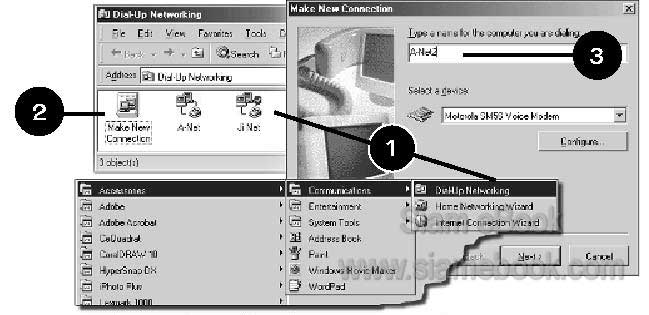
4. ในหน้าจอที่ปรากฏขึ้นมา ให้พิมพ์รายละเอียดลงไป รหัสจังหวัด อยู่กรุงเทพ ก็พิมพ์ 02 เบอร์โทรศัพท์ของศูนย์ให้บริการอินเตอร์เน็ต 0,8611500 โทรศัพท์ที่ผู้เขียนใช้ ไม่ใช่สายตรงต้องตัด 0 ก่อนโทรออก ก็ต้องพิมพ์ 0,8611500 พิมพ์ 0 ก่อน ตามด้วยคอมม่า และเบอร์โทรของศูนย์ให้บริการ และในส่วน Country code ให้คลิกเลือก Thailand (66) เสร็จแล้วคลิกปุ่ม Next เพื่อทำงานต่อไป
5. จะมาถึงขั้นสุดท้าย โดยจะปรากฏข้อความแจ้งว่าได้ทำการสร้างสคริพท์เสร็จ แล้วให้ คลิกปุ่ม Finish เพื่อออก
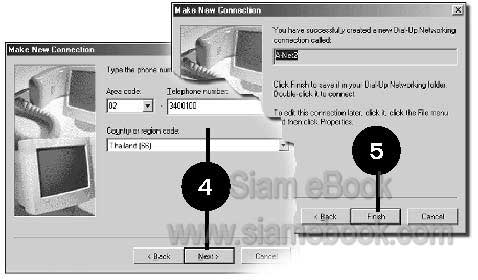
6. ตอนนี้จะได้สคริพท์ขึ้นมาอีกตัว คือ A-net2 แต่สคริบนี้ยังไม่สมบูรณ์ ให้เลื่อนเมาส์ไป ชี้แล้วคลิกปุ่มขวา จากนั้นคลิกที่คำสั่ง Properties เพื่อไปกำหนด คุณสมบัติบาง อย่างก่อน
7. ในไดอะล็อกบ็อกซ์ที่ปรากฏขึ้นมาให้คลิกที่ Use area code and Dialing Properties ให้เครื่องหมายถูกหายไป เพราะส่วนนี้ไม่จำเป็นต้องใช้
8. ให้คลิกปุ่ม Configure เพื่อไปกำหนดเกี่ยวกับโมเด็ม เช่น Maximum Speed กรณีที่ สายหลุดบ่อยๆ ก็ลดไปเรื่อยๆ จนกว่าจะไม่ค่อยหลุด
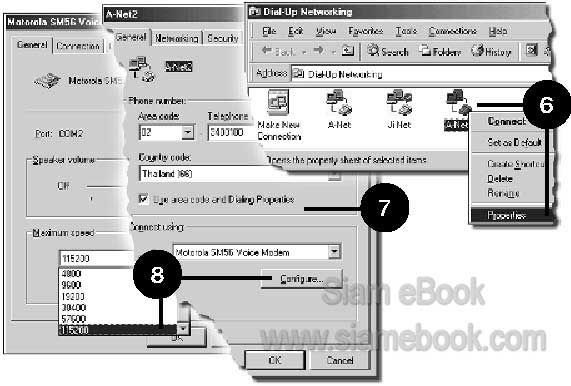
9. ให้คลิกแท็ป Networking เพื่อไปกำหนดเพิ่มเติมเกี่ยวกับเซิร์ฟเวอร์หรือคอมพิวเตอร์ ที่ให้บริการอินเตอร์เน็ต การกำหนดในส่วนนี้แต่ละศูนย์ไม่เหมือนกัน ส่วนที่ผู้เขียนใช้อยู่เป็นของ A-Net ต้องกำหนดค่าดังตัวอย่าง จากนั้นคลิกปุ่ม TCP/IP Settings... และกำหนดค่าในส่วน Specify name server addresses คลิกที่นี่ ก่อนแล้ว พิมพ์ตัวเลขในช่อง Primary DNS และ Secondary DNS เช่น 203.148.255.77 และ 203.148.255.78
(ศูนย์ให้บริการแต่ละที่จะไม่เหมือนกัน บางราย ไม่ต้องพิมพ์ในส่วนนี้ แต่ ส่วนมากจะมีรายละเอียดตรงนี้มาให้อยู่แล้ว หรือไม่ก็โทรไปถามวิธีการสร้าง สคริพท์ที่ศูนย์ที่ คุณใช้บริการอยู่ก็ได้) เสร็จแล้วคลิกปุ่ม OK เพื่อออก ก็เป็นอันเสร็จเรียบร้อย
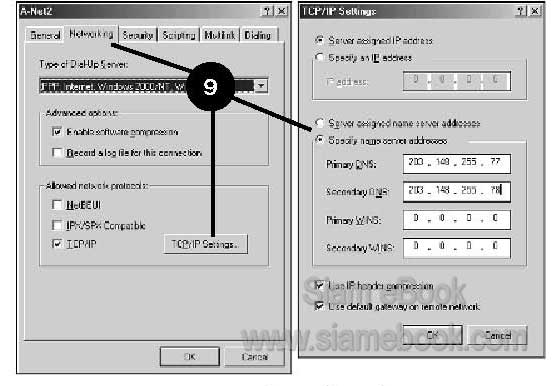
10. ในการเรียกใช้ไฟล์สคริปต์ที่ได้สร้างขึ้นมา เพื่อความสะดวก ให้สร้างเป็นชอร์ตคัท ไว้ที่หน้าจอ Windows โดยคลิกปุ่มขวาที่ชื่อ A-Net2 คลิกปุ่มซ้ายที่คำสั่ง Create Shortcut คลิกปุ่ม Yes ในกรอบข้อความที่ปรากฏขึ้นมา ก็จะได้ไฟล์ชื่อ Shortcut to A-Net2 บนหน้าจอ
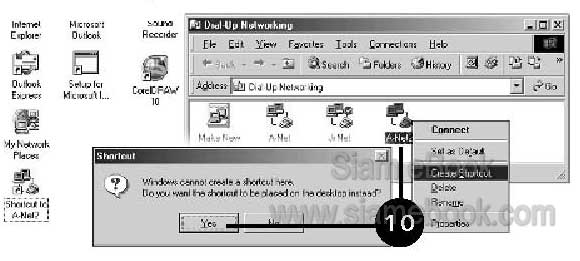
- Details
- Category: คู่มือติดตั้งระบบอินเตอร์เน็ตสำหรับมือใหม่
- Hits: 1357
1. คลิกปุ่ม Start>>All Programs>>Accessories>>Communications>> New Connection Wizard.
2. จะปรากฏกรอบข้อความ Welcome to the New Connection Wizard ให้คลิกปุ่ม Next เพื่อทำงานต่อ
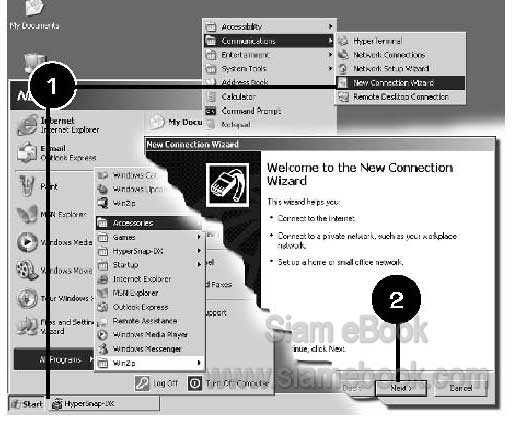
3. จะปรากฏกรอบข้อความ Network Connection Type ให้คลิกเลือก Connect to the Internet. แล้วคลิกปุ่ม Next
4. จะปรากฏกรอบข้อความ Getting Ready ให้คลิกเลือก Set up my connect manually ซึ่งจะเป็นการกำหนดค่าต่างๆ ด้วยตนเอง
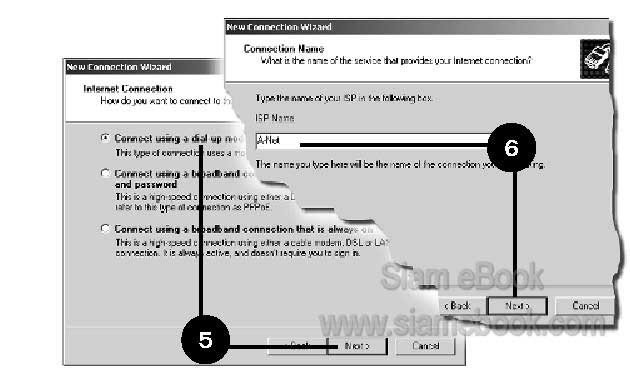
5. จะปรากฏกรอบข้อความ Internet Connection ให้คลิกเลือก Connect using a dial-up modem แล้วคลิกปุ่ม Next ส่วนนี้จะเป็นการเลือกการเชื่อมต่อซึ่งจะ เป็นแบบ เชื่อมต่อผ่าน โมเด็ม เป็นรูปแบบที่เราใช้กันทั่วๆ ไป
6. จะปรากฏกรอบข้อความ Connection Name ให้คลิกและพิมพ์ชื่อสคริปต์ เช่น A-Net เสร็จแล้วคลิกปุ่ม Next

7. จะปรากฏกรอบข้อความ Phone Number to Dial ให้คลิกและพิมพ์หมายเลข โทรศัพท์ของศูนย์ให้บริการอินเตอร์เน็ตเช่น 02,3400100 ซึ่งเป็นของเอเน็ตที่ ผู้เขียนใช้บริการอยู่ใน ตอนนี้ เมื่อซื้อชั่วโมงอินเตอร์เน็ตมาใช้ก็จะมีรายละเอียดอย่างชัดเจน เสร็จแล้วก็คลิกปุ่ม Next
8. จะปรากฏกรอบข้อความ Internet Account Information ให้พิมพ์ User Name, Password และ Confirm Password เสร็จแล้วก็คลิกปุ่ม next
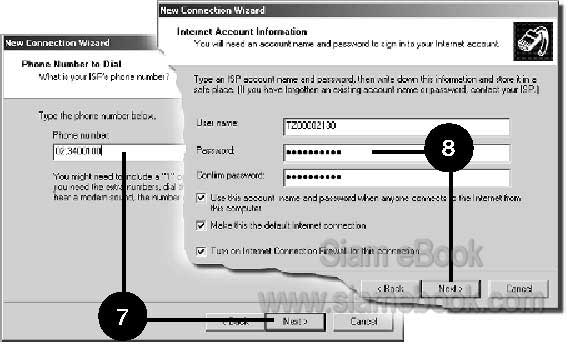
9. ก็จะไปที่ขั้นตอนสุดท้าย ให้คลิกปุ่ม Finish เพื่อออกจากการสร้างสคริปต์
10. และเพื่อความสะดวกในการเรียกใช้งาน ให้สร้างชอร์ทคัทไว้บนหน้าจอของ Windows โดยคลิกปุ่ม Start>>Connect to>>Show all connection
11. จะปรากฏหน้าจอ Network Connections ขึ้นมา ให้คลิกปุ่มขวาที่สคริปต์ที่ได้สร้าง ไว้ชื่อ A-Net จะปรากฏคำสั่งลัด ก็คลิกปุ่มซ้ายที่คำสั่ง Create shortcut แล้ว ก็คลิกปุ่ม Yes ในกรอบ ข้อความที่ปรากฏขึ้นมา
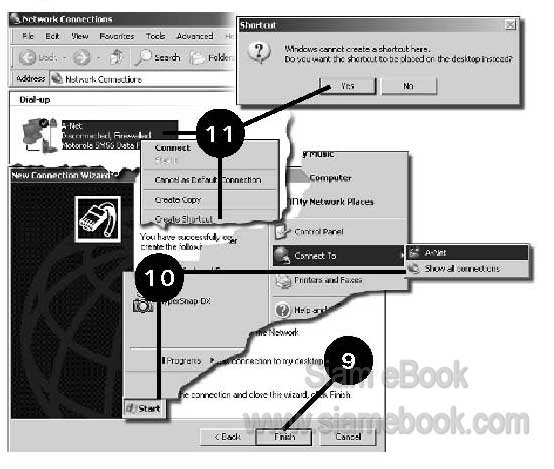
12. กำหนดค่าเพิ่มเติมเกี่ยวกับไฟล์สคริปต์ โดยคลิกปุ่มขวาที่ชื่อ A-Net คลิก ปุ่มซ้าย ที่คำสั่ง Properties
13. จะปรากฏกรอบข้อความ A-Net Properties ขึ้นมา ในแท็ปแรก General ให้กำหนด เกี่ยวกับความเร็วโมเด็มโดยคลิกปุ่ม Configure ถ้ามีปัญหาเรื่องสายหลุด บ่อยๆ และคลิกปุ่ม Alternates เพื่อกำหนดเกี่ยวกับหมายเลขโทรศัพท์ที่โทรเข้าศูนย์ให้บริการ ถ้า มีมากกว่าหนึ่งเลขหมาย ก็ระบุลงไปให้หมด เพื่อเป็นตัวเลือกใน การโทร สายหนึ่งไม่ว่างก็จะโทรไปยังหมายเลขอื่นๆ โดย อัตโนมัติ
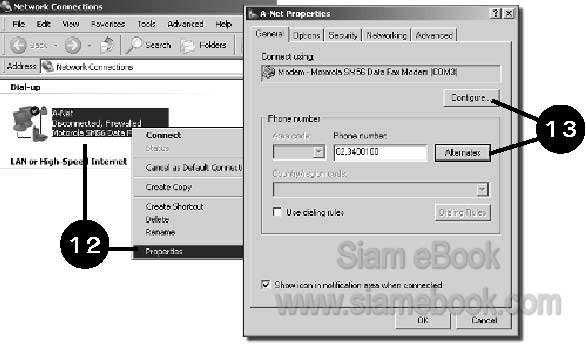
14. คลิกแท็ป Network คลิกเลือก Internet Protocol (TCP/IP) แล้วคลิกปุ่ม Properties
15. คลิกและพิมพ์ค่า Preferred DNS Server ( Primary DNS) และพิมพ์ค่า Alternate DNS (Secondary DNS) การกำหนดค่าในส่วนนี้ ศูนย์ให้บริการบางที่จะไม่ ต้อง กำหนดค่า DNS แต่อย่างใด เสร็จแล้วก็คลิกปุ่ม OK เพื่อออก
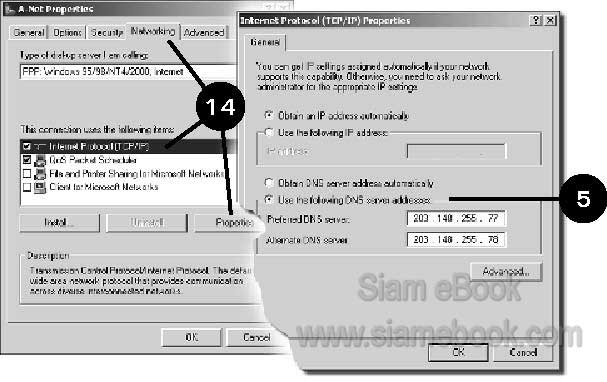
- Details
- Category: คู่มือติดตั้งระบบอินเตอร์เน็ตสำหรับมือใหม่
- Hits: 1827
การเชื่อมต่ออินเตอร์เน็ตใน Windows 98/ME
1. วิธีการเชื่อมต่อให้ดับเบิ้ลคลิกที่ไฟล์สคริปต์ที่คุณได้สร้างขึ้นมา จะปรากฏ ไดอะล็อก บ็อกซ์ให้พิมพ์ Username และ Password ก็พิมพ์เข้าไปให้เรียบร้อย อาจ คลิกให้มีเครื่องหมายถูก หน้าคำว่า Save Password เพื่อจะได้ไม่ต้องพิมพ์ทุกครั้งที่ทำการเชื่อมต่อ แต่ถ้าหากว่าเครื่อง คอมพิวเตอร์เครื่องนั้นใช้กันหลายคน ก็ไม่ ต้องเลือกก็ได้ เพราะคนอื่นจะแอบใช้ของคุณได้ เสร็จแล้ว คลิกปุ่ม Connect เพื่อเริ่มการเชื่อมต่อ
2. จะปรากฏหน้าจอแสดงสถานะว่า โมเด็มกำลังทำการเชื่อมต่อเข้ากับศูนย์ให้ บริการ (Start Dialing...) เมื่อเชื่อมต่อได้แล้วก็จะตรวจเช็คว่า User name กับ Password ถูกต้องหรือไม่
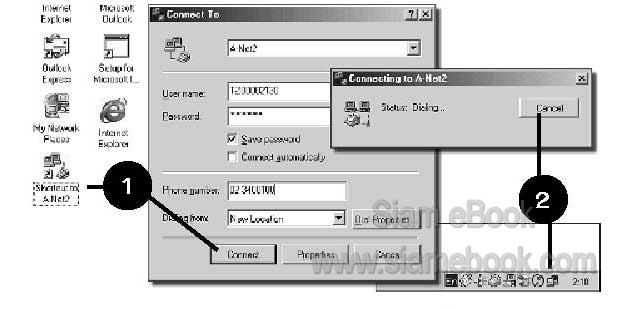
3. ถ้าถูกต้องแล้ว ก็จะเข้าสู่ระบบอินเตอร์เน็ต ให้สังเกตที่ System Tray จะแสดงเป็น สัญลักษณ์รูปคอมพิวเตอร์สีเขียว (แต่ละเครื่องอาจไม่เหมือนกัน) แทน ความ หมายว่าได้เชื่อมต่อเข้าสู่ ระบบอินเตอร์เน็ตเรียบร้อยแล้ว
4. หากดับเบิ้ลคลิกที่ไอคอนนี้ก็จะ ปรากฏรายละเอียดเพิ่มเติมขึ้นมา เช่น เวลาที่ใช้ไปแล้ว การรับการส่งข้อมูล และถ้าต้องการ ยกเลิกการเชื่อมต่อหรือหยุดใช้ อินเตอร์เน็ต ก็คลิกปุ่ม Disconnect... ให้คลิกปุ่ม OK เพื่อย่อไว้เหมือนเดิม เพราะถ้าคลิกพลาดไปโดนปุ่ม Disconnect... ก็จะต้องเสีย เวลาเชื่อมต่อใหม่
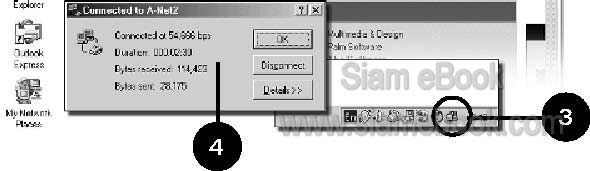
5. คราวนี้ก็เรียกใช้โปรแกรมสำหรับใช้บริการต่างๆ ในอินเตอร์เน็ตได้เลย จากตัวอย่าง เป็นการเรียกใช้โปรแกรม Internet Explorer เพื่อดูข้อมูลในเว็บไซท์ต่าง เช่น www.thaiware.com
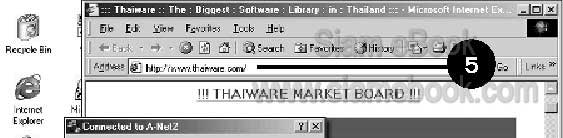
การเชื่อมต่ออินเตอร์เน็ตใน Windows XP
1. ดับเบิ้ลคลิกที่ชอร์ทคัทที่ได้สร้างไว้บนหน้าจอ Shortcut to A-Net
2. จะปรากฏกรอบ ข้อความขึ้นมาให้คลิกปุ่ม Dial เพื่อเริ่มการเชื่อมต่อ
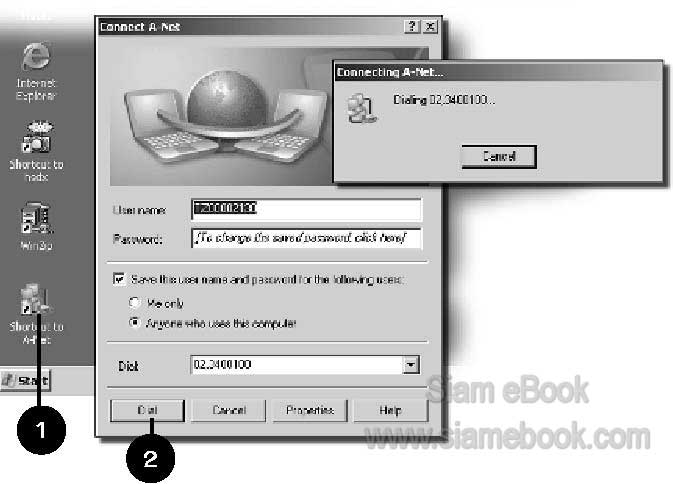
- Details
- Category: คู่มือติดตั้งระบบอินเตอร์เน็ตสำหรับมือใหม่
- Hits: 1882
วิธีการใช้อินเตอร์เน็ตถ้าไม่อยากยุ่งยาก ก็ไปใช้บริการที่ร้านเน็ต แต่ค่าบริการก็แพงกว่า เมื่อเทียบกับชุดแพ็คเกจสำหรับใช้อินเตอร์เน็ตเป็นชั่วโมง ซึ่งก็มีหลาย บริษัทที่เปิดให้บริการ การเลือก ซื้อมาใช้งานให้สอบถามผู้ขายว่าชุดใด ใช้ดี ไม่มีปัญหาเรื่องการเชื่อมต่อ แต่ทั้งนี้ก็อาจต้องวัดดวงเอง เพราะถ้าทางร้านบอกว่า ของ เจ้านี้ใช้กันเยอะ ก็แสดงว่าการเชื่อมต่อน่าจะยาก อาจลองซื้อของเจ้าอื่นมา ใช้ อาจจะดีกว่าก็ได้
จากภาพตัวอย่างด้านล่างจะเป็นตัวอย่างแพ็คเกจของ Asia Access ใช้ได้ 14 ชั่วโมงราคา 119. บาท ระยะเวลาใช้งานใช้ได้นาน 3 เดือน ส่วนจำนวนชั่วโมงใช้งาน จะเพิ่มเป็นสองเท่า ถ้าใช้งาน ในช่วงเวลา 06:00-18:00 จะสามารถใช้งานได้นานขึ้นเป็น 28 ชั่วโมง แต่ละบริษัทหรือศูนย์ให้บริการ อินเตอร์เน็ตจะมีโปรโมชันไม่ เหมือนกัน ก็เลือกซื้อตามที่คุณต้องการ
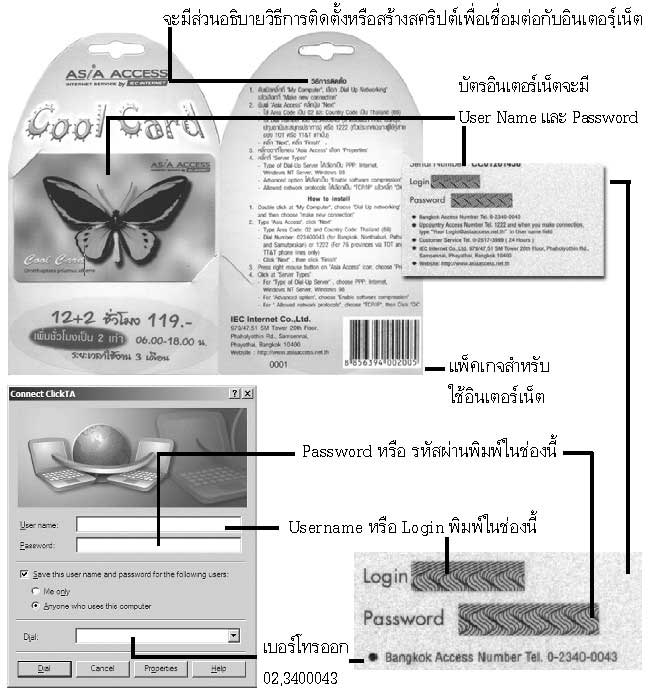
TA Easy วิธีใช้อินเตอร์เน็ตอย่างง่ายๆ กับ TA หรือ True
ท่านใดที่ใช้เครือข่ายโทรศัพท์ของทีเอหรือบริษัทเทเลคอมเอเซีย ก็สามารถใช้อินเตอร์เน็ต ได้ไม่ยาก แต่เสียค่าบริการคิดเป็นชั่วโมงละ 12 บาท อาจแพงกว่า ศูนย์บริการบางบริษัทให้กำหนดค่า ในการเชื่อมต่อดังนี้
1. ช่อง Username ให้คลิกและพิมพ์ easy
2. ช่อง Password ไม่ต้องพิมพ์รหัสผ่าน
3. คลิกติ๊กถูกตัวเลือก Save this user name and ...
4. คลิกและพิมพ์เบอร์โทรออกไปศูนย์บริการของทีเอ 02,9000000
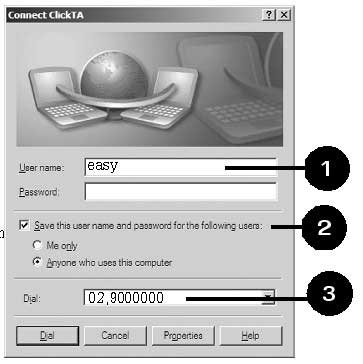
ของทีเอยังมีบริการแบบอื่นๆ อีกหลายแบบ เช่น โดยคลิกและพิมพ์ Username ดังนี้
- easyentrance สำหรับการอ่านข้อมูลเพื่อเตรียมตัวสอบเอนทร้าน
- easyragnarok สำหรับการเล่นเกมแร็กน่าร็อก
- easymail สำหรับการใช้อีเมล์รับส่งจดหมาย
การใช้บริการต่างๆ ของทีเอ ไม่ต้องสมัคร ไม่มีหมดเวลา จะเรียกเก็บเงินเป็นรายเดือน ในการใช้งานจริงก็ต้องระวัง อย่าเล่นเกมจนเลยเถิด สิ้นเดือนเดี๋ยวก็สิ้น ใจกันพอดี
ของ True ยังมีบริการอินเตอร์เน็ตแบบ High Speed ด้วย เหมาะสำหรับผู้ที่ต้องการ ความเร็วในการค้นหา หรือดาวน์โหลดข้อมูลจำนวนมาก
- Details
- Category: คู่มือติดตั้งระบบอินเตอร์เน็ตสำหรับมือใหม่
- Hits: 1375
Webcam ใข้งานกล้องผ่านอินเตอร์เน็ต Article Count: 5
ดูดข้อมูลทั้งเว็บไซต์ด้วย Teleport Pro Article Count: 6
สนทนาผ่านเน็ตด้วย MSN Article Count: 9
สนทนาผ่านเน็ตด้วย Pirch Article Count: 8
ดาวน์โหลดด้วย DAP Article Count: 9
การรับส่งอีเมล์ Hotmail Article Count: 10
ดาวน์โหลดข้อมูลด้วย FlashGet Article Count: 10
ใช้งาน Internet Explorer 7.0 Article Count: 15
คู่มือติดตั้งระบบอินเตอร์เน็ตสำหรับมือใหม่ Article Count: 12
ใช้งาน Line PC Article Count: 12
ใช้งานอีเมล์ Outlook.com Article Count: 6
สอนใช้งาน Firefox Article Count: 1
Internet Tips Article Count: 3
วิธีใช้ Facebook Article Count: 7
เปิดเว็บร้านค้า facebook Article Count: 6
วิธีใช้ Twitter Article Count: 2
ชอปปิ้งออนไลน์ Article Count: 5
ซื้ออุปกรณ์ไอที เทคโนโลยี Gadget Article Count: 3
สอนใช้ Line Keep Article Count: 13
E-Mail ทำความรู้จักอีเมล์ Article Count: 1
Page 26 of 45


